이메일을 통해 첨부 파일을 보내는 것이 그렇게 간단할 수는 없습니다. 스팸 필터에 걸릴 위험이 있고 메시지가 보낼 편지함에서 나가는 데 오랜 시간이 걸리며 첨부 파일 크기 제한으로 인해 방해를 받을 수 있습니다.
파일이 너무 커서 이메일 메시지가 서버에서 거부된 경우 다음과 같은 몇 가지 방법을 사용하여 수정할 수 있습니다. 문제를 해결할 수 없는 경우 대신 이메일을 통해 파일을 공유할 수 있는 더 좋은 방법을 알려드리겠습니다.
내용물
- 관련된:
-
이메일 첨부 파일 크기 제한 정보
- iCloud Mail Drop으로 더 큰 한도 얻기
-
더 작은 이메일 첨부 파일을 만드는 방법
- ZIP 폴더에 첨부 파일 압축
- 여러 메시지에 이메일 첨부 파일 보내기
-
이메일 계정 문제를 해결하는 방법
- 1 단계. 운영 소프트웨어 및 이메일 앱 업데이트
- 2 단계. 이메일 계정 제거 및 다시 추가
- 3단계. 추가 도움이 필요하면 이메일 제공업체에 문의하세요.
-
클라우드에 첨부 파일 업로드 및 링크 공유
- 관련 게시물:
관련된:
- iPhone의 Mail 첨부 파일 옵션 사용자화, 빠른 수정
- 메일 앱을 통해 대용량 미디어 파일을 보내시겠습니까? 다음은 빠른 팁입니다.
- 이메일을 보낼 수 없으며 릴레이를 허용하지 않습니다. 고치다
- 메일을 통해 보내기에 파일이 너무 큽니까? 어떻게 고치는 지
이메일 첨부 파일 크기 제한 정보
iPhone, iPad 또는 Mac에서 다음 경고를 보았기 때문에 이 기사를 읽고 있을 가능성이 큽니다.
메일을 보낼 수 없습니다
메시지가 너무 커서 서버에서 거부했습니다.
다음과 같습니다.
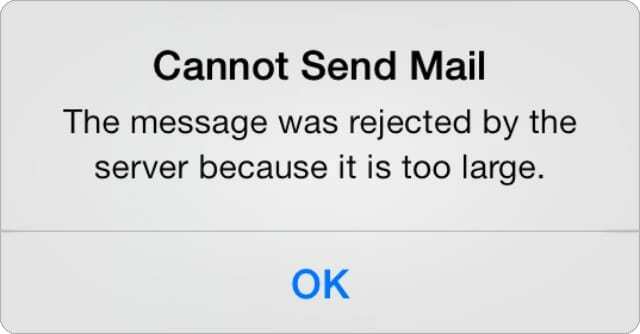
첨부 파일 크기 제한으로 인해 사람들에게 대용량 전자 메일 메시지를 보낼 수 없습니다. 일반적으로 이메일 제공업체는 첨부 파일을 20MB로 제한하며, 이는 대부분의 문서에 충분한 공간입니다. 그러나 압축되지 않은 사진이나 동영상에는 충분하지 않습니다.
iCloud와 함께 Mail Drop(아래 설명)을 사용하여 더 큰 이메일 첨부 파일 제한을 활성화할 수 있습니다. 그러면 각 메시지에 최대 5GB의 첨부 파일을 보낼 수 있습니다.
그러나 이메일 공급자가 더 큰 첨부 파일을 허용하더라도 인터넷 서비스 공급자는 여전히 더 작은 크기 제한을 적용할 수 있습니다.
iCloud Mail Drop으로 더 큰 한도 얻기
애플의 메일 드롭 기능 최대 5GB 크기의 이메일 첨부 파일을 보낼 수 있습니다. 파일이 너무 커서 이메일이 서버에서 거부된 경우 Mail Drop을 사용하여 크기 제한을 우회할 수 있습니다.
메일 앱을 사용하여 이메일을 보내기만 하면 됩니다. 20MB보다 큰 이메일에 첨부 파일을 추가하면 Mail에서 Mail Drop을 사용하여 보낼 것인지 묻습니다.
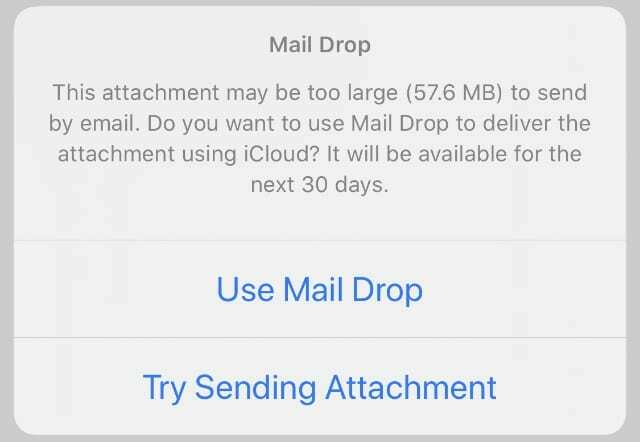
Mac의 경우 Mail 환경설정에서 이 기능을 활성화해야 할 수 있습니다.
- 열려있는 우편 그리고 가다 메일 > 환경설정 > 계정 메뉴 바에서.
- 사이드바에서 이메일 계정을 선택하고 옵션을 활성화하십시오. Mail Drop으로 대용량 첨부 파일 보내기.
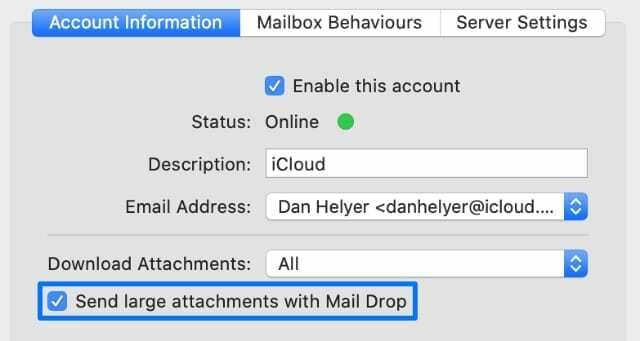
더 작은 이메일 첨부 파일을 만드는 방법
파일이 너무 커서 이메일이 서버에서 계속 거부되는 경우(Apple의 Mail 앱을 사용하지 않는 경우 발생할 수 있음) 첨부 파일의 크기를 줄여야 합니다. 이를 수행하는 가장 간단한 방법은 파일을 압축하거나 여러 파일로 분할하는 것입니다.
훨씬 더 간단한 솔루션은 파일을 클라우드 스토리지 시스템에 업로드하고 대신 해당 업로드에 대한 링크를 보내는 것입니다. 이 문서의 맨 아래에 이 방법을 사용하는 방법이 설명되어 있습니다.
그러나 클라우드 스토리지를 사용하고 싶지 않은 경우 첨부 파일을 작게 만드는 방법은 다음과 같습니다.
ZIP 폴더에 첨부 파일 압축
이메일 첨부 파일을 더 작게 만들기 위해 여러 가지 압축 형식을 사용할 수 있습니다. 일부 방법은 품질 손실을 초래하지만 무손실 형식은 다른 쪽 끝에서 사람들이 열기가 더 어렵습니다.
가장 좋은 방법은 다음과 같이 파일을 압축하는 것입니다. ZIP 폴더 만들기. 이렇게 하면 첨부 파일을 단일 폴더로 압축하여 무손실 압축을 활용하여 파일 크기를 줄입니다. ZIP 폴더는 널리 호환되며 쉽게 열거나 만들 수 있습니다.
iPhone, iPad 또는 iPod touch에서 첨부 파일을 찾습니다. 파일 앱. 파일을 길게 탭한 다음 다음을 선택합니다. 압박 붕대 팝업 메뉴에 있습니다. 이렇게 하면 이메일에 첨부할 압축된 ZIP 폴더가 생성됩니다.
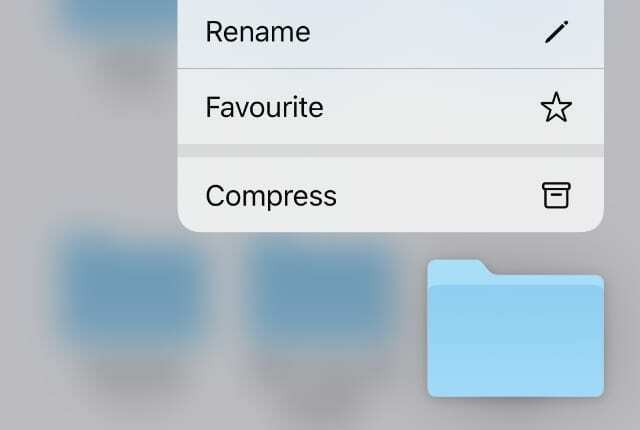
Mac에서 파일을 Control-클릭하십시오. 파인더 그리고 선택 압박 붕대 그것.
이미지 첨부의 경우 ZIP 폴더를 생성하지 않고 이미지 자체를 압축할 수 있습니다. 그 결과 일반적으로 파일 크기가 작아지지만 이미지 품질이 떨어집니다. 이를 위해서는 타사 이미지 압축 앱을 사용해야 합니다.
여러 메시지에 이메일 첨부 파일 보내기
이메일로 여러 파일을 보내야 하는 경우 여러 개의 개별 이메일로 보내는 것이 더 쉬울 수 있습니다. 그렇게 하면 파일이 너무 커서 단일 이메일이 서버에서 거부될 가능성이 줄어듭니다.
이렇게 하려면 한 번에 하나의 이메일 첨부 파일을 선택하기만 하면 됩니다. 그런 다음 더 많은 첨부 파일을 위해 새 이메일을 만드십시오.
단일 파일이 너무 커서 보낼 수 없는 경우 압축하거나 여러 파일로 분할하는 방법을 찾으십시오. 즉, 비디오를 반으로 자르거나 폴더의 내용을 분리하거나 RAR 인코더 사용 파일을 여러 조각으로 분할합니다.
이메일 계정 문제를 해결하는 방법
계정의 다른 문제로 인해 이메일 첨부 파일을 보낼 수 없습니다. 소프트웨어 버그에서 설정의 누락된 정보에 이르기까지 다양할 수 있습니다. iPhone, iPad 또는 Mac에서 일반적인 이메일 계정 문제를 해결하려면 아래의 간단한 문제 해결 단계를 따르십시오.
1 단계. 운영 소프트웨어 및 이메일 앱 업데이트
소프트웨어 버그를 방지하려면 장치를 최신 소프트웨어 릴리스로 업데이트해야 합니다. 한동안 업데이트하지 않았다면 지금 새로운 업데이트를 확인하십시오. iOS, iPadOS 또는 macOS 업데이트와 특정 이메일 앱에 대한 업데이트를 확인하십시오.
iPhone, iPad 또는 iPod touch에서 설정 > 일반 > 소프트웨어 업데이트 새로운 iOS 또는 iPadOS 업데이트를 찾습니다. 열기 앱 스토어 앱 업데이트를 확인하려면 오른쪽 상단의 계정 아이콘을 탭하세요.

Mac에서 사과 메뉴 및 이동 시스템 환경설정 > 소프트웨어 업데이트 macOS 업데이트를 찾습니다. 열기 앱 스토어 클릭 업데이트 사이드바에서 앱 업데이트를 확인합니다.
2 단계. 이메일 계정 제거 및 다시 추가
SMTP 세부 정보가 잘못된 경우 이메일 앱에서 첨부 파일이 있거나 없는 메시지를 보낼 수 없습니다. 이러한 세부 정보에는 이메일 계정의 호스트 이름, 사용자 이름, 비밀번호 및 서버 이름이 포함됩니다.
SMTP 정보를 수정하는 가장 간단한 방법은 기기에서 이메일 계정을 제거한 다음 다시 추가하는 것입니다. 하지 않을 것인지 확인 계정을 삭제하여 이메일을 분실 더 진행하기 전에.
iPhone, iPad 또는 iPod touch에서 설정 > 비밀번호 및 계정. 이메일 계정을 선택하고 계정 삭제 제거합니다. 다음으로 이동 계정을 추가 다시 추가합니다. iCloud 이메일 계정을 제거하려면 다음으로 이동하십시오. 설정 > [내 이름] > 로그아웃.
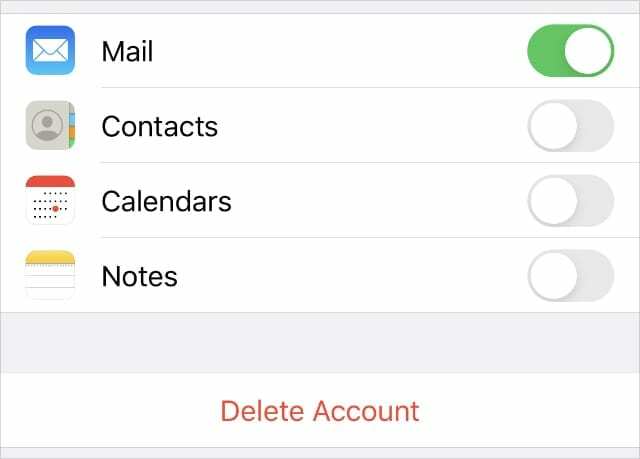
Mac에서는 다음으로 이동합니다. 시스템 환경설정 > 인터넷 계정. 사이드바에서 이메일 계정을 선택한 다음 마이너스 (–) 버튼을 눌러 제거합니다. 사용 추가하다 (+) 버튼을 눌러 이메일 계정을 다시 추가합니다.
3단계. 추가 도움이 필요하면 이메일 제공업체에 문의하세요.
첨부 파일이 너무 커서 이메일이 여전히 서버에서 거부되면 이메일 제공업체에 문의하여 도움을 받으십시오. 그들은 따라야 할 다른 문제 해결 단계를 제안할 수 있습니다.
이메일 제공업체에서 iPhone 또는 Mac에서 메일을 보낼 수 없는 이유를 알려주면 댓글로 알려주십시오.
이메일 첨부 파일을 보내는 대신 클라우드 스토리지 서비스를 사용하여 파일을 공유하도록 선택할 수 있습니다. 사실, 이것은 아마도 대용량 파일을 공유하는 가장 쉬운 방법일 것입니다.
클라우드에 첨부 파일 업로드 및 링크 공유
최근 몇 년 동안 iCloud Drive, Google Drive, OneDrive, Dropbox 등 인기 있는 클라우드 스토리지 서비스가 많이 등장했습니다. 이러한 각 서비스를 사용하면 첨부 파일을 이메일로 보내는 것보다 더 쉽게 사람들과 파일을 공유할 수 있습니다.
선택한 클라우드 스토리지 서비스에 첨부 파일을 업로드한 다음 이메일에서 해당 파일에 대한 링크를 공유하기만 하면 됩니다. 이러한 공유 링크의 정확한 위치는 서비스마다 다르지만 일반적으로 클라우드 저장소에서 쉽게 찾을 수 있습니다.
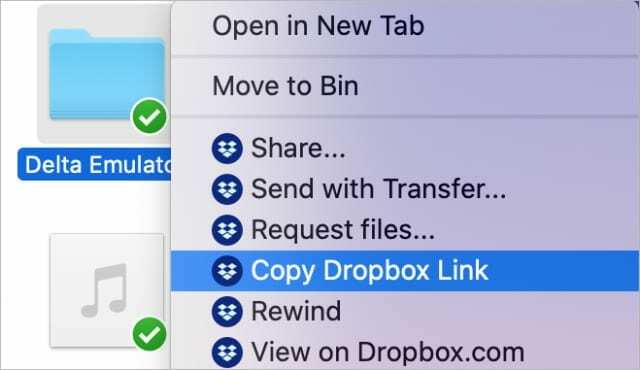
첨부 파일이 아닌 링크를 보내면 이메일 텍스트를 기반으로 하므로 훨씬 더 빠르게 보낼 수 있고 스팸 필터에 걸릴 가능성이 훨씬 줄어듭니다.
macOS Catalina 및 iOS 13을 사용하면 다음을 수행할 수 있습니다. iCloud Drive 폴더 공유 메시지, AirDrop 및 기타 앱 사용 이렇게 하면 파일을 공유하기 위해 이메일을 전혀 사용할 필요가 없습니다.

Dan은 사람들이 기술을 최대한 활용할 수 있도록 튜토리얼과 문제 해결 가이드를 작성합니다. 작가가 되기 전에 그는 사운드 기술 학사 학위를 취득하고 Apple Store에서 수리를 감독했으며 중국에서 영어를 가르쳤습니다.